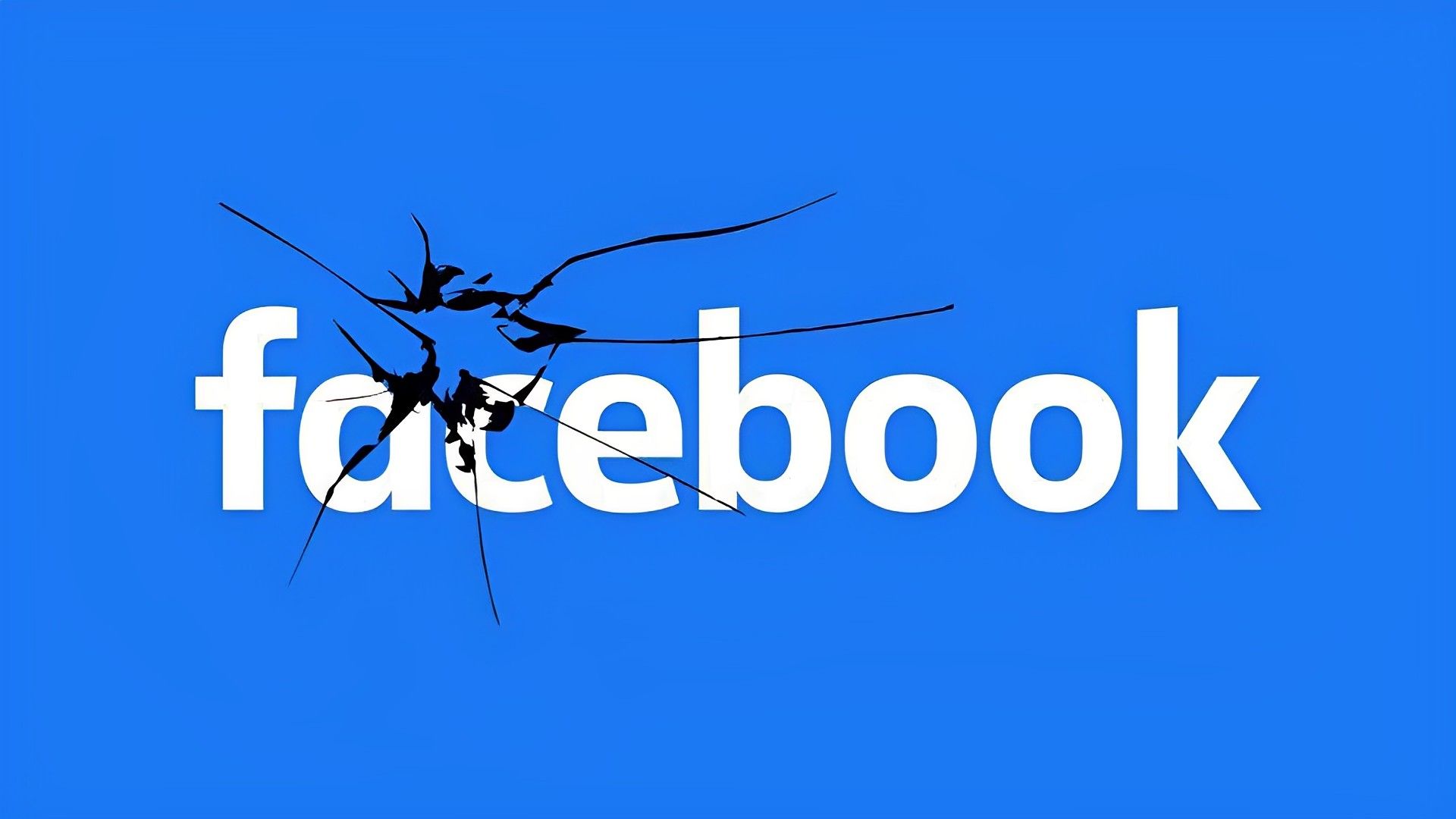Hoewel het een vrij eenvoudig proces is, hoeft u zich geen zorgen te maken als u zich afvraagt hoe u Facebook kunt vernieuwen omdat u met een probleem wordt geconfronteerd. In dit artikel gaan we op verschillende apparaten verschillende manieren aanbieden om Facebook te vernieuwen.
Niet voor niets is Facebook een van de meest geliefde en meest gebruikte socialemedianetwerken. Het is een fantastische manier om te netwerken, in contact te blijven met dierbaren, vrienden en collega’s, inhoud zoals films en afbeeldingen uit te wisselen en nieuwe dingen te ontdekken die in de wereld plaatsvinden.

Het heeft zich ook ontwikkeld tot een van de meest effectieve manieren voor bedrijven om met hun doelmarkt te communiceren. Maar af en toe kan het een beetje muf worden. Daarom is het van cruciaal belang om uw Facebook-profiel regelmatig opnieuw te laden om dingen interessant te houden. Dit is hoe:
Hoe Facebook op verschillende apparaten vernieuwen?
Er zijn talloze methoden die u kunt gebruiken om uw Facebook-pagina bij te werken. Dit hangt er echter van af of u een desktop, tablet of mobiel apparaat gebruikt om toegang te krijgen tot Facebook.
Hoe Facebook vernieuwen op een mobiele telefoon of tablet?
Als u de Facebook-app op uw smartphone of tablet hebt geladen, kunt u tijdens het gebruik van die apparaten toegang krijgen tot uw Facebook-account via de browser of Facebook-app.
Voer gewoon uw account in om uw Facebook-nieuwsfeed te zien en klik vervolgens op de drie stippen in de rechterbovenhoek van uw scherm om uw Facebook-pagina via uw browser te vernieuwen. Het vernieuwingspictogram, dat lijkt op een spiraal, zal zichtbaar zijn. Op dit symbool kan worden geklikt om uw nieuwsfeed bij te werken.
Open gewoon de Facebook-app op uw telefoon of een ander mobiel apparaat, veeg of sleep uw scherm naar beneden en uw Facebook-pagina wordt onmiddellijk opnieuw geladen. Dit is de snelste en eenvoudigste manier om een Facebook-pagina bij te werken.
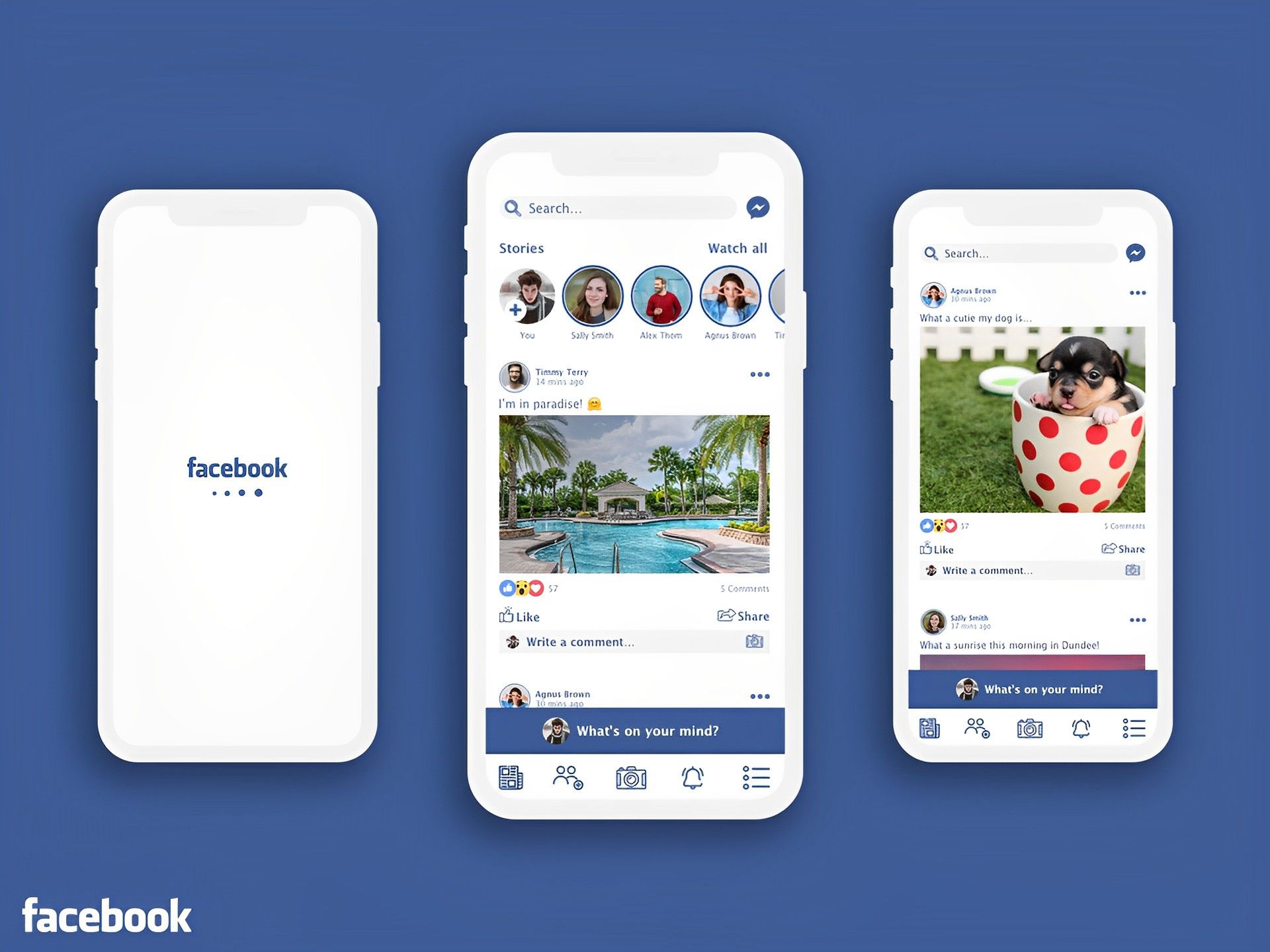
Hoe Facebook op pc te vernieuwen?
De procedure is hetzelfde in de browser van een pc als op een smartphone om door uw Facebook-feed te bladeren. Om de knop Vernieuwen te bereiken, start u eenvoudig uw browser en klikt u op de drie stippen in de rechterbovenhoek van het scherm.
Maar het indrukken van de F5-toets op uw toetsenbord is de eenvoudigste manier om snel een Facebook-pagina op uw computer te vernieuwen. Hierdoor wordt de pagina automatisch opnieuw geladen.
Facebook-groepen en -pagina’s kunnen niet afzonderlijk worden vernieuwd, dus de enige manier om ze te vernieuwen is door ook uw persoonlijke Facebook-profiel te vernieuwen.

Waarom heb je problemen tijdens het vernieuwen van Facebook?
Als je de Facebook-app op je telefoon gebruikt om je Facebook-pagina te vernieuwen, maar dit niet werkt, is het mogelijk dat je meerdere apps tegelijk hebt geopend.
Apps op uw telefoon hebben toegang tot het RAM-geheugen nodig om te kunnen functioneren. En het geheugen op mobiele apparaten is meestal beperkt. Het is dus mogelijk dat je telefoon niet genoeg geheugen beschikbaar heeft om Facebook te vernieuwen als je meerdere apps tegelijk hebt geopend.
Er zijn nog meer oorzaken waarom uw Facebook-pagina niet wordt vernieuwd, zoals een kapotte app, een verouderde app, een vlekkerige of niet-bestaande internetverbinding of de app zelf.
Wat te doen als Facebook niet vernieuwt?
Het maakt niet uit of je Facebook op je telefoon of computer gebruikt, je zult moeite hebben om het te vernieuwen als je geen internetverbinding hebt of als deze niet sterk is.
Zorg er dus voor dat je internetverbinding sterk is. U kunt controleren of ze goed werken door andere apps of websites op uw apparaat te openen. Als Facebook niet werkt, maar andere apps of websites wel, dan is je internetverbinding niet het probleem.

Opnieuw inloggen
Afmelden bij Facebook en vervolgens weer inloggen is de eenvoudigste en snelste oplossing voor uw probleem met het vernieuwen van Facebook als u geen probleem hebt met uw internetverbinding.
Als het probleem zich blijft voordoen nadat u zich opnieuw heeft aangemeld, kunt u een van de andere onderstaande oplossingen proberen.
Facebook bijwerken of verwijderen
Controleer of je de meest recente versie van het programma gebruikt als je merkt dat je Facebook-pagina niet wordt vernieuwd. Het gebruik van een verouderde versie kan het verversen bemoeilijken.
Ga naar de App Store of Play Store om te zien of je smartphone de meest recente versie van Facebook heeft. Als je de app nog niet hebt bijgewerkt, zie je een knop ‘Bijwerken’ naast het Facebook-symbool in je app-lade. Tik erop om het te downloaden en te installeren en controleer vervolgens of het probleem hiermee is opgelost.
Verwijder de Facebook-app en installeer deze opnieuw op uw smartphone om te zien of dat het probleem oplost als u de app hebt bijgewerkt maar Facebook nog steeds niet wordt vernieuwd.
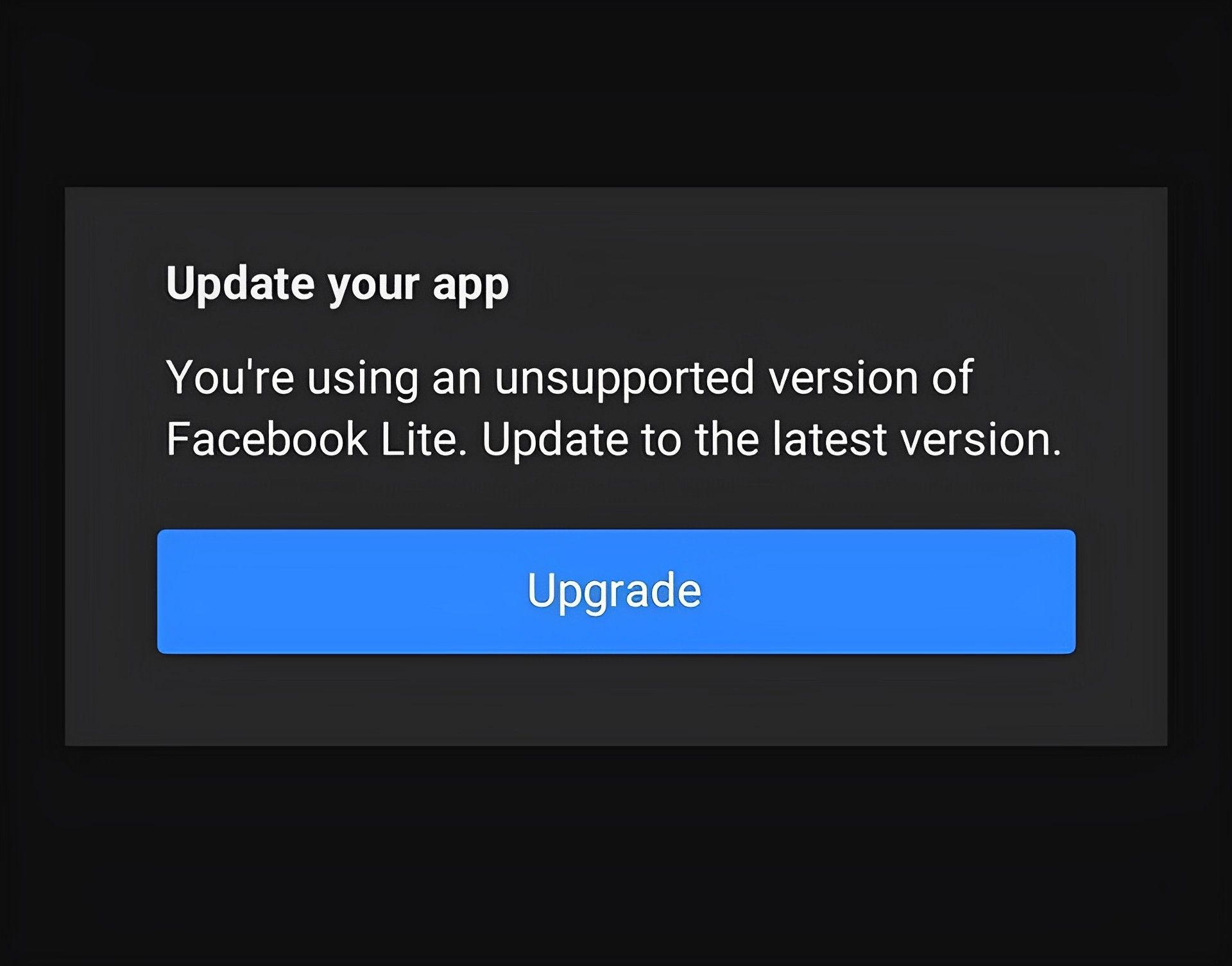
Uw telefoon opnieuw opstarten
Als je internetverbinding uitstekend is en je je Facebook-app hebt bijgewerkt, maar je Facebook-pagina nog steeds niet wordt vernieuwd, kun je proberen je telefoon opnieuw op te starten. Dit lost vaak veel app-gerelateerde problemen op.
De cache wissen
Probeer de Facebook-cache op uw smartphone te legen als u de bovengenoemde oplossingen hebt geprobeerd en uw probleem nog steeds niet is opgelost.
Door dit te doen, wordt de Facebook-app gereset, waarbij alle gegevens worden gewist, inclusief tijdelijke bestanden en uw inloggegevens. Dit houdt in dat u, om toegang te krijgen tot uw nieuwsfeed, uw Facebook-account opnieuw moet invoeren.
Een andere browser gebruiken
Als je de browser van je apparaat gebruikt om toegang te krijgen tot Facebook, overweeg dan om over te schakelen naar een andere browser. Dit kan u helpen bepalen of er een probleem is met de browser die u gebruikt.
Er moet een probleem zijn met de vorige browser als je Facebook zonder problemen kunt verversen met een andere browser. Probeer het indien mogelijk te upgraden of opnieuw te installeren.
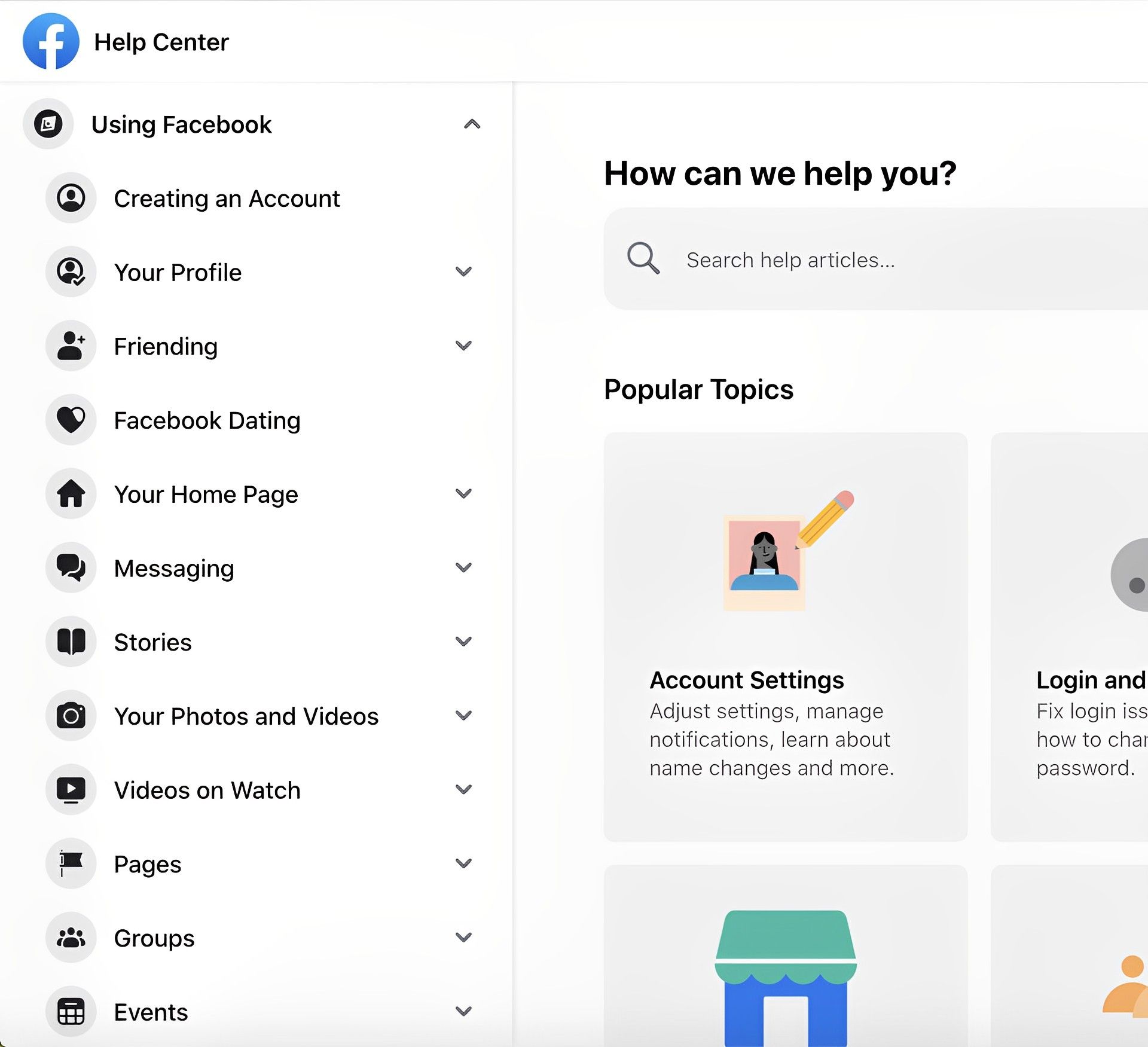
Een van deze oplossingen zou u een oplossing moeten bieden en uw vraag over het vernieuwen van Facebook moeten beantwoorden. Als het probleem zich echter blijft voordoen, kunt u contact opnemen met het Facebook-helpcentrum van deze link om hen te laten helpen met het probleem. Zelfs als geen van de oplossingen die we u hebben gegeven het probleem oplost, zal het Facebook-ondersteuningsteam dit hoogstwaarschijnlijk kunnen doen. Als er een andere fix-gids is die u nodig heeft, bekijk dan de onderstaande artikelen om te zien of we u verder kunnen helpen.
- Quillbot werkt niet: hoe repareer ik dit?
- Hoe los ik het probleem op dat Netflix niet laadt?
- Spotify reageert niet: hoe dit te verhelpen (2023)
Source: Hoe Facebook te verversen uitgelegd